Trong thời đại số, hầu như mọi nền tảng đều cố gắng theo dõi hoạt động trực tuyến của bạn. Google không phải ngoại lệ khi thu thập dữ liệu về vị trí, sở thích quảng cáo và hoạt động trực tuyến của người dùng. Nếu bạn coi trọng quyền riêng tư cá nhân, việc ngăn Google thu thập những thông tin này là hoàn toàn khả thi, nhưng bạn cần nắm rõ các bước thực hiện. Bài viết này của Xalo Công Nghệ sẽ hướng dẫn chi tiết cách kiểm soát và bảo vệ dữ liệu của bạn trên Google.
Tại Sao Google Theo Dõi Thông Tin Của Bạn?
Không thể phủ nhận rằng việc Google theo dõi dữ liệu cá nhân mang lại một số lợi ích nhất định. Khi Google ghi lại hoạt động trực tuyến, vị trí và các quảng cáo bạn tương tác, thông tin này được sử dụng để tối ưu hóa trải nghiệm và mang lại sự tiện lợi hơn cho bạn. Đây là một sự đánh đổi giữa sự tiện lợi và quyền riêng tư trực tuyến, một yếu tố cực kỳ quan trọng trong bối cảnh các vụ rò rỉ dữ liệu diễn ra thường xuyên.
Google sử dụng thông tin này để tăng tốc các tìm kiếm trên internet và cung cấp kết quả phù hợp hơn. Ví dụ, nếu Google biết vị trí của bạn và bạn đang tìm kiếm một nhà hàng, nó có thể hiển thị ngay lập tức các địa điểm gần đó. Tương tự, nếu biết sở thích quảng cáo của bạn, Google có thể đảm bảo rằng các quảng cáo bạn thấy khi trực tuyến sẽ liên quan nhiều hơn đến sở thích của bạn. Dù không ai thực sự yêu thích quảng cáo, nhưng việc xem những quảng cáo phù hợp với mình vẫn tốt hơn là những sản phẩm ngẫu nhiên không liên quan.
Rõ ràng, việc cho phép Google theo dõi thông tin của bạn có một số lợi ích. Tuy nhiên, điều đó không có nghĩa là bạn không thể tắt hoàn toàn các tính năng này nếu bạn không thoải mái với việc bị giám sát chặt chẽ. Quyền riêng tư có giá trị vô hình riêng của nó, và sự an tâm đó có thể đáng giá hơn một chút tiện lợi. Dưới đây là cách bạn có thể ngăn Google theo dõi tất cả thông tin này về bạn.
Hướng Dẫn Tắt Tính Năng Theo Dõi Vị Trí Của Google
Google lưu trữ dữ liệu vị trí của bạn trong một tính năng được gọi là “Dòng thời gian” (Timeline). Tại đây, Google lưu giữ bản đồ các tuyến đường bạn đã đi, những nơi bạn đã ghé thăm, v.v. Thông tin này đủ chi tiết để bạn có thể tìm ra mình đã ở đâu và đi đâu vào bất kỳ ngày cụ thể nào trong Dòng thời gian, bao gồm cả lộ trình lái xe chính xác và các thông tin khác. Trước đây, thông tin này được đồng bộ hóa trên tất cả các thiết bị của bạn, nhưng Google đã thay đổi để dữ liệu Dòng thời gian được lưu trữ trên từng thiết bị riêng lẻ và sẽ tự động xóa sau ba tháng.
Tuy nhiên, đây vẫn là một lượng lớn thông tin mà Google đang lưu giữ về những di chuyển của bạn trong thế giới thực. Để quản lý dữ liệu này, hãy mở ứng dụng Google Maps trên điện thoại của bạn, nhấp vào biểu tượng hồ sơ của bạn ở góc trên bên phải và chọn “Dòng thời gian của bạn” để xem dữ liệu vị trí đã tích lũy. Đầu tiên, hãy đảm bảo biểu tượng đám mây ở góc trên bên phải đã được tắt để đảm bảo dữ liệu vị trí của bạn không được đồng bộ hóa trên nhiều thiết bị.
Bạn không chỉ có thể xem tất cả dữ liệu ở đây mà còn có thể chỉnh sửa nó, xóa bất kỳ thông tin nào bạn muốn chỉ bằng một nút bấm. Bạn có thể sử dụng biểu tượng thùng rác để xóa toàn bộ dữ liệu của một ngày. Bạn cũng có thể nhấp vào menu ba chấm bên cạnh bất kỳ vị trí cụ thể nào và chọn “Xóa điểm dừng khỏi ngày” để xóa nó. Việc này có thể tốn một chút thời gian nếu bạn chỉ muốn xóa những phần dữ liệu rất cụ thể.
Nếu bạn muốn kiểm soát nhiều hơn những dữ liệu được thu thập ngay từ đầu, bạn sẽ cần mở menu ba chấm và sau đó chọn “Cài đặt vị trí và quyền riêng tư”. Tại đây, bạn có thể bật và tắt một loạt các cài đặt khác nhau. Bạn có thể tắt Google Photos để giữ cho bất kỳ bức ảnh nào bạn chụp không hiển thị trên dòng thời gian của bạn. Bạn cũng có thể điều hướng đến Vị trí đang bật > Bản đồ (Android) hoặc Vị trí đang bật > Vị trí (iOS) để truy cập các cài đặt khác, như tính năng theo dõi vị trí chính xác.
Nếu bạn muốn dừng hoàn toàn việc thu thập thông tin của Dòng thời gian, hãy chạm vào “Dòng thời gian đang bật” (Android) hoặc “Cài đặt Dòng thời gian” (iOS). Từ đây, bạn có thể chạm vào menu thả xuống “Tắt” để vô hiệu hóa Dòng thời gian hoàn toàn. Có một tùy chọn ở đây, theo mặc định, cho phép các doanh nghiệp sử dụng dữ liệu của bạn cho quảng cáo, vì vậy bạn cũng nên tắt tùy chọn đó. Đối với dữ liệu Dòng thời gian, bạn có thể chọn xóa tất cả hoặc chỉ xóa một phạm vi nhất định.
Cách Ngăn Google Theo Dõi Hoạt Động Web & Ứng Dụng
Bất kể bạn đang làm gì trên Google Tìm kiếm hoặc bất kỳ ứng dụng liên kết nào, những hoạt động bạn thực hiện thông qua các nền tảng này sẽ được theo dõi trong phần “Hoạt động trên web và ứng dụng” của mục Dữ liệu & Quyền riêng tư trong tài khoản của bạn. Để truy cập, hãy nhấp vào ảnh hồ sơ Google của bạn ở góc trên cùng bên phải của trình duyệt web, sau đó chọn “Quản lý Tài khoản Google của bạn”. Trên màn hình tiếp theo, chọn “Dữ liệu & Quyền riêng tư” từ menu bên trái, sau đó cuộn xuống cho đến khi bạn thấy phần “Hoạt động trên web và ứng dụng”.
Sau khi vào phần đó, chọn menu thả xuống và chọn “Tắt” để ngừng theo dõi hoạt động trong tương lai. Nếu bạn cũng muốn xóa tất cả thông tin đã lưu trữ khỏi máy chủ của Google, hãy chọn “Tắt và xóa hoạt động”.
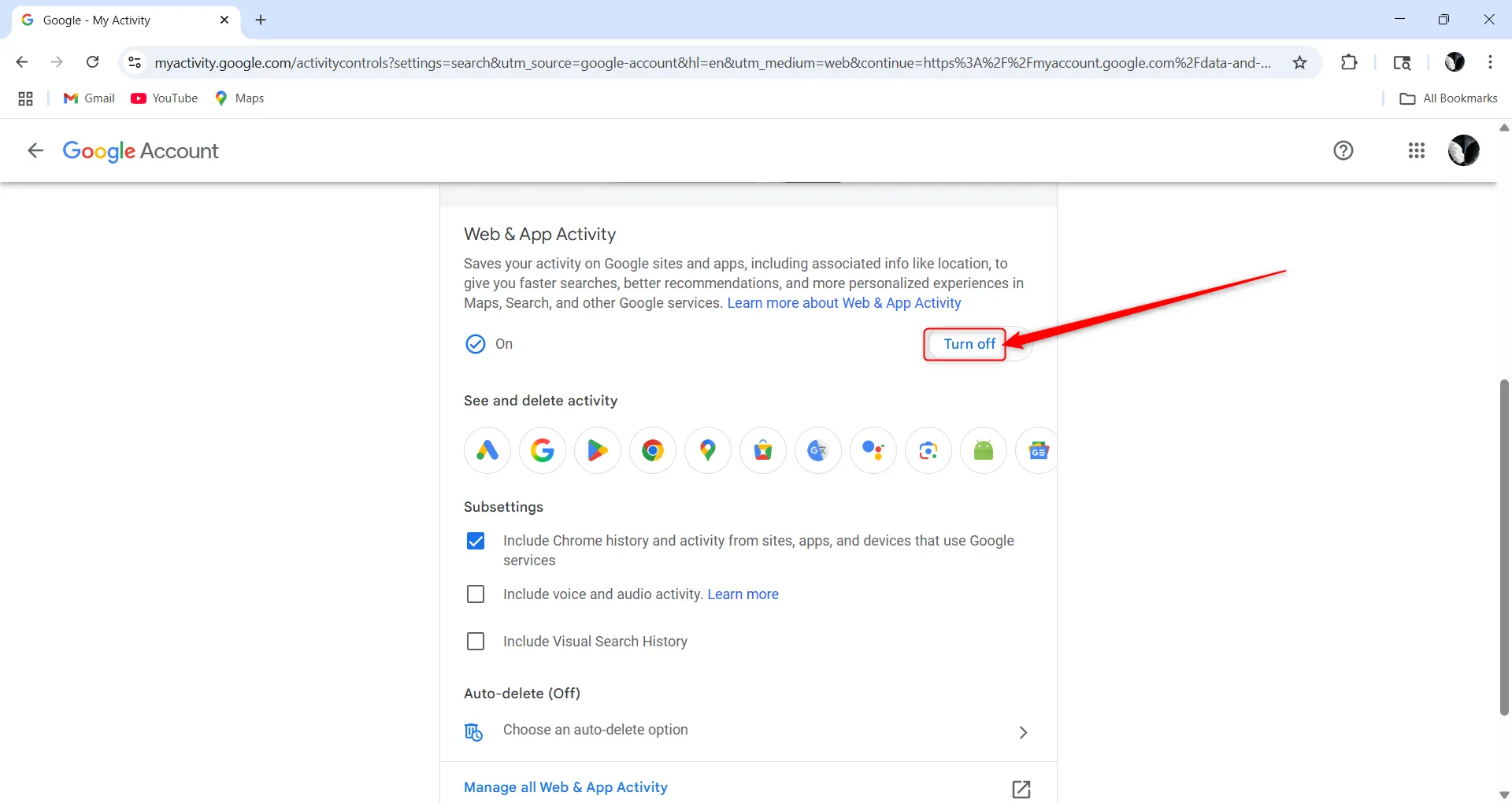 Giao diện tùy chọn tắt tính năng theo dõi hoạt động trên web và ứng dụng của Google để bảo vệ quyền riêng tư.
Giao diện tùy chọn tắt tính năng theo dõi hoạt động trên web và ứng dụng của Google để bảo vệ quyền riêng tư.
Bạn cũng có thể xóa dữ liệu từ các dịch vụ Google cụ thể, như Maps, Tin tức, Play, v.v., từ phần Hoạt động trên web và ứng dụng. Bạn có thể chọn các sự kiện Dòng thời gian cụ thể để xóa khỏi mỗi ứng dụng, hoặc bạn có thể sử dụng cùng một menu thả xuống như trước để xóa tất cả hoạt động khỏi bất kỳ ứng dụng Google cụ thể nào. Bạn cũng có thể cài đặt Google tự động xóa một số thông tin nhất định theo các khoảng thời gian khác nhau, nếu bạn muốn tự động hóa quá trình này.
Tất nhiên, nếu bạn tắt hoàn toàn tính năng theo dõi hoạt động, bạn sẽ không bao giờ phải lo lắng về việc định kỳ vào để thực hiện việc này hoặc chờ đợi một khoảng thời gian nào đó trôi qua. Nhưng nếu bạn muốn bật một số tính năng theo dõi hoạt động và tắt những tính năng khác, bạn sẽ phải quay lại định kỳ để xóa dữ liệu bạn không muốn bị lưu giữ, hoặc tin tưởng Google sẽ xóa nó sau vài tháng hoặc bất kỳ khoảng thời gian nào khác bạn chọn. Bạn có thể đặt thời gian tự động xóa ít nhất là 3 tháng hoặc nhiều nhất là 18 tháng.
Vô Hiệu Hóa Quảng Cáo Cá Nhân Hóa Từ Google
Google sử dụng lịch sử và hoạt động của bạn từ nhiều nguồn để cá nhân hóa quảng cáo cho bạn. Điều này bao gồm dữ liệu từ Google Tìm kiếm, YouTube và dữ liệu vị trí của bạn. Mặc dù điều này có thể hữu ích, nhưng nếu bạn muốn ưu tiên quyền riêng tư của mình thay vì những quảng cáo được cá nhân hóa này, bạn sẽ cần tìm phần Dữ liệu & Quyền riêng tư trong tài khoản Google của mình, sau đó đi đến phần Quảng cáo được cá nhân hóa, nơi bạn sẽ tìm thấy tất cả các tùy chọn cần thiết để giải quyết vấn đề này.
Từ đây, nhấp vào “Trung tâm quảng cáo của tôi”, mở menu thả xuống quảng cáo được cá nhân hóa ở góc trên bên phải và chọn “Tắt”. Thao tác này sẽ xóa các tùy chọn trung tâm quảng cáo của bạn và ngăn bất kỳ quảng cáo nào bạn thấy bị cá nhân hóa bằng dữ liệu mà Google đã theo dõi. Bạn có thể thực hiện một bước xa hơn trong phần Quảng cáo được cá nhân hóa và chọn “Cài đặt quảng cáo đối tác”. Có một tùy chọn ở đây mà bạn có thể tắt để ngăn các đối tác bên thứ ba của Google sử dụng dữ liệu của bạn.
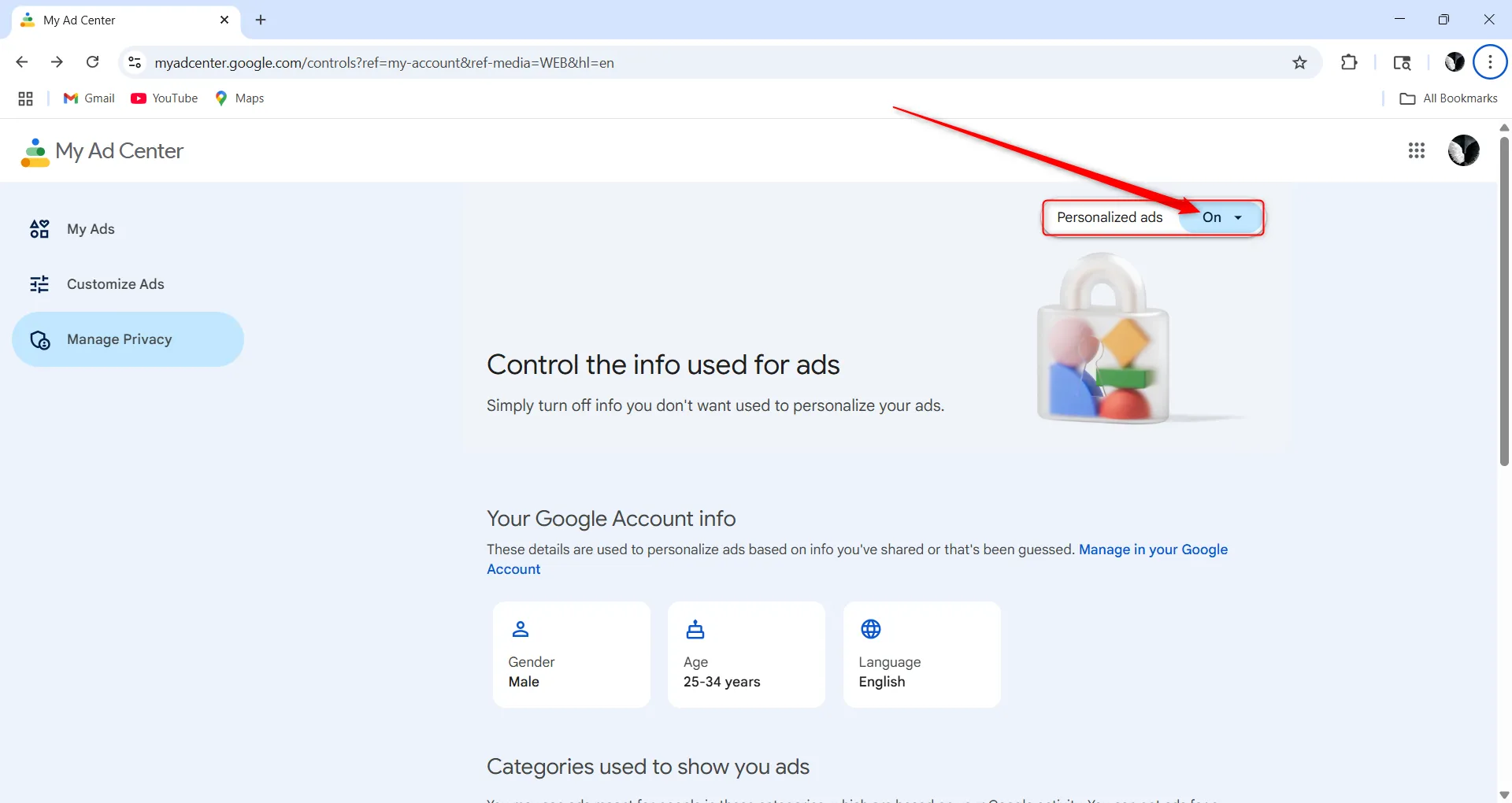 Tùy chọn bật tắt quảng cáo cá nhân hóa trong Trung tâm quảng cáo của tôi trên tài khoản Google.
Tùy chọn bật tắt quảng cáo cá nhân hóa trong Trung tâm quảng cáo của tôi trên tài khoản Google.
Quảng cáo được cá nhân hóa có thể khá hữu ích; quảng cáo là một phần không thể tránh khỏi khi trực tuyến ngày nay, và chắc hẳn ai cũng đồng ý rằng việc xem quảng cáo được điều chỉnh theo sở thích của mình sẽ tốt hơn là xem quảng cáo về các dịch vụ và sản phẩm mà bạn không quan tâm. Tuy nhiên, có thể bạn sử dụng trình chặn quảng cáo, hoặc đơn giản là bạn không quan tâm đến việc này. Dù sao đi nữa, bạn có thể kiểm soát liệu dữ liệu của mình có được cung cấp cho các công ty khác đang cố gắng quảng cáo cho bạn trực tuyến hay không.
Bằng cách làm theo các bước này và cá nhân hóa cài đặt quyền riêng tư theo ý muốn, bạn có thể ngăn Google thu thập dữ liệu về bạn hoàn toàn hoặc ít nhất là giới hạn họ chỉ nhận những thông tin mà bạn cảm thấy thoải mái. Trên internet ngày nay, dữ liệu và thông tin có giá trị rất lớn, và bạn không bao giờ biết khi nào một vụ rò rỉ dữ liệu sẽ xảy ra. Bạn càng có thể giữ an toàn cho dữ liệu của mình, thì càng tốt, ngay cả từ các công ty khá uy tín như Google.
Hãy chia sẻ ý kiến của bạn về việc quản lý quyền riêng tư trên Google và những mẹo bạn đã áp dụng để bảo vệ dữ liệu cá nhân!